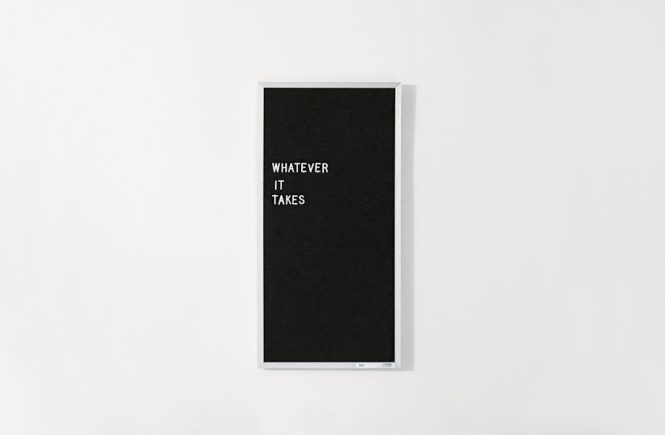Ein minimalistisches Handy hilft dabei, den eigenen Fokus nicht zu verlieren und bewusst mit seiner Zeit umzugehen. Ein Plädoyer für mehr Bewusstsein.
Kannst du dir noch vorstellen auf dein Handy zu verzichten? Ich war eine der letzten mit einem Smartphone, doch mittlerweile weiß ich es sehr zu schätzen. Denn es ermöglicht mir, viel von unterwegs aus arbeiten zu können. Damit das Telefon nicht zum Zeitfresser mutiert, ist ein bewusster Umgang damit wichtig.
Ein minimalistisches Handy für mehr Fokus
Mein Smartphone ist vor allem eins: Ein Werkzeug. Damit das auch so bleibt, räume ich es regelmäßig auf und schaffe Klarheit. Für jemanden wie mich, der zu Verzettelung neigt, ist dies ein wichtiger Schlüssel zu mehr Gelassenheit. Denn ein strukturiertes Mobiltelefon entspannt meinen Geist, sobald ich das Telefon zur Hand nehme.
Damit ich nicht mehr als nötig abgelenkt werde, habe ich einige Einstellungen vorgenommen. Sie helfen mir, fokussierter, klarer und produktiver zu sein. Denn meine Zeit ist kostbar.
Der Einfachheit halber ist dieser Artikel auf das iPhone abgestimmt. Solltest du ein Android-Handy haben, sind die Einstellungen anders für dich. Du kannst ihn jedoch als Anregung sehen und dann für dich – und deine Telefonversion – die passenden Anleitungen googeln. Los geht’s:
/ Räume deinen Home-Bildschirm auf
Früher prangten lauter bunte Symbole meinen Home-Bildschirm. Heute herrscht hier gähnende Leere. Und das ist gut so, denn so bleibe ich fokussiert. Dafür habe ich alle Apps in Themen geordnet und sie in passende Themen-Ordner sortiert. Auch hier gilt: weniger ist mehr. Ich habe sehr bewusst entschieden, welche Apps ich wirklich brauche und benutze. Meine fünf Themen-Ordner sind also:
• Kommunizieren
• Job
• Entspannen
• Unterwegs
• Extras
Doch selbst diese fünf Ordner sind mir auf meinem Home-Bildschirm noch zu unruhig. Daher habe ich sie auf die zweite Seite verschoben. So herrscht nun herrliche Klarheit beim Betrachten des Telefons. Für meine Gedanken macht es einen riesigen Unterschied, ob ich auf einen ablenkungsfreien Home-Bildschirm schaue, oder unterbewusst animiert werde, das ein oder andere Symbol zu klicken.
Um einen Ordner anzulegen, zu verschieben oder Apps zu löschen, gehe folgendermaßen vor:
• Drücke länger auf ein App-Symbol auf dem Home-Bildschirm.
• Es fängt an zu wackeln und in der oberen linken Ecke erscheint ein kleines Kreuz.
• Ziehe das wackelnde Symbol auf ein anderes Symbol – so entsteht ein neuer Ordner, den du umbenennen kannst.
• Tippe auf das Kreuz, um eine App zu deinstallieren.
• Möchtest du einen Ordner verschieben, drücke ebenfalls länger auf das Ordner-Symbol. Du kannst nun durch Ziehen die Reihenfolge ändern, oder den Ordner nach rechts auf die nächste Seite verschieben.
Natürlich kannst du deine Apps auch nach dem Alphabet, nach Farben, oder Wichtigkeit sortieren. Wichtig ist: sei bewusst.
/ Wähle ein ablenkungsfreies Hintergrundbild
Welchen Hintergrund hat dein Home-Bildschirm? Ein Foto deiner Liebsten, eine Landschaft oder dein Haustier? Vielleicht ist dir das gar nicht bewusst, doch Fotos haben sehr viele Bildinformationen und sorgen für Unruhe im Geist. Solltest du ein iPhone X, Xs oder Xs Max besitzen, lade dich ein, es mal mit einem dunklen, schlichten Hintergrundbild zu probieren: Dunkle Farben haben den Vorteil, dass sie Stromsparend sind. Je heller also dein Display, desto mehr Akku-Leistung wird gebraucht. Beim iPhone 8 und Xr macht das keinen Unterschied, da sie einen anderen Display haben.
Natürlich kannst du dir auch einzelne Wörter oder Affirmationen als Bild auf deinen Home-Bildschirm laden. Ich habe festgestellt, dass selbst ein Wort bei mir das Gefühl von Unruhe verstärkt. Also habe ich im Vorwege ein anthrazitfarbenes Bild in meinen Fotos gespeichert und es dann über die Einstellungen als Hintergrund ausgewählt. Solltest du ein Bild selbst gestalten wollen, unterscheiden sich – je nach Modell – die Auflösungen für das Hintergrundbild:
- iPhone 3G / 3GS: 320 x 480 Pixel
- iPhone 4 / 4S: 640 x 960 Pixel
- iPhone 5 / 5C, 5S und iPhone SE: 640 x 1136 Pixel
- iPhone 6: 1334 x 750 Pixel bei 326 ppi
- iPhone 6 Plus: 1334 x 750 Pixel bei 401 ppi
- iPhone 7: 1334 x 750 Pixel bei 326 ppi
- iPhone 7 Plus: 1334 x 750 Pixel bei 401 ppi
So kannst du deinen Bildschirmhintergrund ändern:
Einstellungen –> Hintergrundbild –> Neuen Hintergrund wählen
/ Deaktiviere die Farben
Dein Smartphone ist ein Werkzeug. Wenn dieser Gedanke dich anspricht, warum dann nicht noch einen Schritt weiter gehen und auch die Farben deaktivieren. Alles auf deinem Telefon – inklusive der Apps – erscheint schwarz weiß. Macht viel weniger Lust, das Telefon länger als nötig in der Hand zu behalten.
Deine Farben zu deaktivieren, ist etwas versteckt:
Einstellungen –> Allgemein –> Bedienhilfen –> Display Anpassungen –> Farbfilter einschalten –> Graustufen
/ Stelle die Mitteilungen aus
Es ist doch zum Verrücktwerden: Kaum poppt eine neue Mitteilung, WhatsApp oder E-Mail auf, greife ich nach kurzer Zeit zum Handy. Könnte ja wichtig sein. Kennst du das auch? Das Problem ist nur, dass ich durch dieses Verhalten immer wieder von meiner aktuellen Aufgabe abgelenkt bin. Und dann sehr lange brauche, um zu meinem Ursprungsgedanken zurückzukehren.
Einen Großteil der Mitteilungen habe ich daher abgestellt: Neue E-Mails, Nachrichten, Voice-Mails oder WhatsApp-Nachrichten lasse ich weiterhin anzeigen. Allerdings ohne Ton, dafür mit einer Kennzeichnung (die kleine rote Zahl). So entscheide ich selbst, zu welchen Zeiten ich mir diese bewusst anschaue oder beantworte. Klar, das kann bei mir auch mal zwei Tage für Privatnachrichten dauern, aber meine Freunde wissen das und nehmen es nicht persönlich. Doch auch bei wichtigen Nachrichten reicht es völlig aus, diese innerhalb einer bestimmten Zeit – anstatt sofort – zu beantworten und den Druck rauszunehmen. Absoluter Gamechanger für mich, ich schaue dadurch viel weniger auf mein Handy.
Um die Mitteilungen auszuschalten, gehe folgendermaßen vor:
Einstellungen –> Mitteilungen –> auf die jeweilige App klicken –> Mitteilungen erlauben deaktivieren oder anpassen
Im Menüpunkt Mitteilungen siehst du all deine Apps aufgelistet. In jeder einzelnen kannst du entscheiden, ob du Mitteilungen, Töne, Kennzeichen oder Banner erlauben möchtest. Zusatztipp: Tu dies auch auf deinem Rechner, so wirst du auch hier nicht von aufpoppenden Mitteilungen gestört.
/ Lasse dir deine Bildschirmzeit anzeigen
Jeden Tag lasse ich mir eine Zusammenfassung meiner täglichen Bildschirmzeit schicken. Dieser Punkt führt nicht automatisch zu mehr Fokus. Indirekt schon, denn die tägliche Benachrichtigung erinnert mich daran, wachsam zu sein. Hier läppert sich – schneller als ich gucken kann – wertvolle Lebenszeit zusammen.
Solltest du noch keine Benachrichtigung bekommen, tue folgendes:
Einstellungen –> Mitteilungen –> Bildschirmzeit (unter Mitteilungsstil) –> Mitteilungen erlauben oder justieren
Vorschlag: Mache doch eine kleine Challenge mit einer zweiten Person daraus. In der Zusammenfassungs-Nachricht kann man sich auch eine Übersicht der letzten sieben Tage anzeigen lassen. Derjenige, der eine höhere Zahl dort stehen hat – also mehr Zeit am Handy verbracht hat – muss Strafgeld in eine Kasse zahlen. So machen wir es. Bei uns ist der Betrag relativ hoch und tut richtig weh – das motiviert zusätzlich.
/ Verstecke Social-Media-Apps
Mein größter Strom-/ und Aufmerksamkeits-Fresser ist Instagram. Und dass, obwohl ich die App nicht mal übermäßig viel nutze. Doch ich liebe die Inspirationen dieser App, allerdings nur in Maßen. Daher habe ich die App (vorerst) noch nicht gelöscht. Allerdings habe ich sie ebenfalls in einem meiner fünf Themen-Ordner versteckt – und zwar auf der zweiten Seite im Ordner. Den gesamten Ordner habe ich dann auch noch auf die zweite Seite des Home-Bildschirms geschoben: Harter Fall für Sherlock Holmes.
So komme ich nicht in Versuchung, mich zwischendurch mal kurz abzulenken – und wenn – tue ich es nun ganz bewusst. Bei mir funktioniert das wunderbar. All diese Apps haben erwiesenermaßen Suchtpotential. Aber nur dann, wenn ich unbewusst mit ihnen umgehe und mich darin verliere. Ich möchte lieber Herr meiner Zeit und meines Verhaltens bleiben.
Alle weiteren Social-Media-Apps habe ich von meinem Telefon gelöscht. Ich lade dich ein, dein Nutzungsverhalten ebenfalls zu hinterfragen. Und dann zu schauen, wo deine größten Zeitfresser liegen – und ob es dir so gefällt oder nicht.
Um eine App zu löschen, gehe folgendermaßen vor:
• Drücke länger auf ein App-Symbol auf dem Home-Bildschirm.
• Es fängt an zu wackeln und in der oberen linken Ecke erscheint ein kleines Kreuz.
• Tippe auf das Kreuz, um eine App zu deinstallieren.
/ Limitiere bestimmte Apps
Es reicht bei dir nicht aus, deine Social-Media-Apps zu verstecken? Wie durch Zauberhand findest du sie trotzdem und verlierst dich darin? In diesem Fall lohnt es sich, darüber nachzudenken, gezielte Apps zu limitieren.
Dafür mache folgendes:
Einstellungen –> Bildschirmzeit –> App-Limits oder Auszeiten festlegen
Meine Social-Media-Apps sind auf 20 Minuten pro Tag limitiert. Ich teste das für mich gerade, läuft bislang aber gut. Ist die Zeit abgelaufen, wird der Bildschirm weiß und du bekommst die Wahl, ob du heute das Limit aufheben möchtest oder nicht.
/ Blockiere Zeitblöcke für Deep Work
Damit ich mich fokussiert einer Aufgabe widmen kann, habe ich Deep-Work-Zeiten festgelegt. Der Begriff stammt aus dem gleichnamigen, großartigen Buch von Cal Newport. Jeden Tag von 9:00 Uhr bis 12:00 Uhr bin ich nicht erreichbar. Nur dann, wenn ich wichtige Anrufe erwarte oder mit jemandem an einem Projekt arbeite. Ich beantworte in dieser Zeit meist auch keine E-Mails und versuche mich nicht abzulenken.
Das klappt mal besser und mal schlechter, aber ich bin aufmerksam. Auch Termine lege ich mir, soweit es geht, erst nachmittags, ein paar Ausnahmen sind Coaching Termine. Dafür schalte ich mein Telefon in dieser Zeit einfach aus-/ oder in den Flugmodus. Klingt simpel, ist es aber nicht. Denn wir sind es so gewohnt, immer erreichbar zu sein, dass es erst einmal ein komisches Gefühl sein kann, dies nicht mehr zu sein.
/ Aktiviere den Bitte-nicht-stören-Modus
Jeden Abend aktiviert sich mein Bitte-nicht-stören-Modus. Denn ich möchte abends nicht vom Telefon gestört werden. Also habe ich die Zeiten so festgelegt, dass sich dieser Modus bereits drei Stunden vor meiner eigentlichen Bettgehzeit aktiviert.
Um dir störungsfreie Zeiten anzulegen tue folgendes:
Einstellungen –> Nicht stören –> Geplant aktivieren und eine Zeit festlegen.
Hier kannst du auch entscheiden, welche Anrufe trotzdem empfangen werden können. Dafür musst du die gewünschten Personen als Favoriten speichern.
So legst du deine Favoriten fest:
Klicke auf das grüne Hörersymbol (als wenn du jemanden anrufen möchtest) –> Favoriten (Stern) –> oben links auf das Plus-Zeichen –> eine Telefonnummer suchen und zu den Favoriten hinzufügen.
Alle Nummern können in der Favoritenauswahl mit einem Finger-Wisch nach links jederzeit wieder gelöscht werden.
Hallo Selbstbestimmung, Tschüss Fremdbestimmung
All diese Tipps sind sinnvoll, um deine Ablenkungen zu minimieren und das Smartphone als ein reines Werkzeug zu benutzen. Du entscheidest, wer oder was dich wann stört. Es ist deine Zeit und dein Grad an Selbstbestimmung.
Auch wenn du eine neue Struktur in den Umgang mit deinem Mobiltelefon bringst, ist es wichtig, dir auch dein Verhalten genau anzuschauen:
- Was tust du, um dich kurz mal von einer nervigen Aufgabe abzulenken?
- Auf welche Apps klickst du fast automatisch, sobald du dein Telefon in die Hand nimmst?
- Wie gehst du mit deiner Zeit um – zum Beispiel am Morgen direkt nach dem Aufstehen?
- Wieviel Zeit pro Tag möchtest du Instagram, Facebook & Co verbringen?
- Was könntest du schönes für dich tun, wenn du diese Zeit anderweitig nutzt?
Um eine Verhaltensweise zu verändern und eine neue zu etablieren, braucht es ein wenig Geduld. Und etwas Zeit, bis sich neue Verknüpfungen in deinem Gehirn gebildet haben. Daher überlege dir, was du stattdessen tun kannst, sobald du dich ablenken möchtest.
Mein Hund braucht auch eine Alternative, wenn er ein Verhalten nicht mehr machen soll. Biete ich ihm diese nicht an, fällt er automatisch wieder in das unerwünschte Verhalten zurück. Hach, Hunde sind so ein hervorragender Spiegel. Bei uns Menschen ist es doch nicht anders: auch wir brauchen eine Alternative.
Also, wie sehen deine Alternativen aus? Und was kannst du tun, um diese zu etablieren, so lange sie noch neu und ungewohnt sind? Ich klebe mir zum Beispiel überall Post-it-Zettel hin, die mich daran erinnern, mich anders zu verhalten. So, dies war zur Abwechslung ein etwas anderer Artikel für dich: für mehr Bewusstsein und Fokus.
Na, Lust auf noch mehr Minimalismus? Wie wäre es, mit Minimalismus im Postfach? Oder mit 25 Tipps und Ideen um minimalistischer zu leben? Vielleicht möchtest du aber auch in deinem Kopf aufräumen und brauchst 5 Impulse für mehr Leichtigkeit?
Welcher Tipp für ein minimalistisches Handy hat dich inspiriert?
Foto: Stefanie Adam
*Dies ist eine überarbeitete Version, da sich ein Fehlerteufelchen eingeschlichen hatte.
MERKE DIR DEN BEITRAG AUF PINTEREST: KLICKE AUF DAS BILD